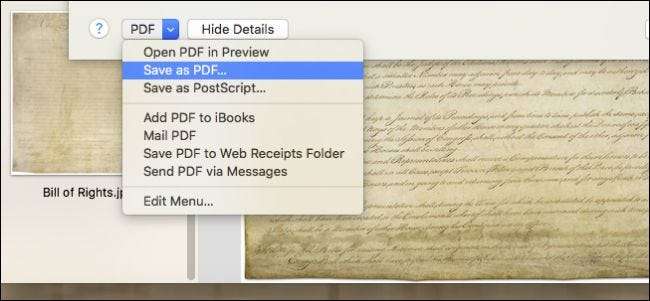
Tegyük fel, hogy állásra jelentkezik, és az alkalmazó cég aláírt dokumentumokat szeretne elküldeni nekik, vagy képzelje el, hogy hozzá szeretne adni egy kiegészítést a házához, és a vállalkozó fotókat szeretne látni. Hogy lehet ilyen könnyen Mac-en?
Mindegyiket csatolhatja egy e-mailhez vagy szöveges üzenethez, de ez a módszer kissé elgondolkodtató és kissé bosszantó lehet a címzett számára. Alternatív megoldásként felpakolhatja mindet, és így küldheti el, de akkor a másik végén lévő személynek ki kell csomagolnia őket, ami néhány felhasználót fel is kapcsolhat.
A fényképek konvertálása PDF-be Mac-en nagyon egyszerű, és sokkal könnyebben kezelhetővé teszi a dolgokat, ha dokumentumokat szkennel.
A szkennerek általában .JPG formátumban importálják a fényképeket. Ha csak a végén nézed őket, akkor jó, ha mindegyikük külön fájlként hazudik. Ha azonban meg akarja osztani őket mással, akkor szinte ideális a PDF-be helyezés.
Ebben a példában el kell küldenie egy ismerősének a Függetlenségi Nyilatkozat, az Alkotmány és a Jogok Billje szkennelt példányait.
Először menjen az Applications mappába, és nyissa meg az Preview alkalmazást (vagy keresse meg a Spotlight segítségével). Az Előnézet arra irányítja Önt, hogy nyissa meg a kívánt képeket, ezért keresse meg a tárolt mappát, és válassza ki őket. Használja a Command billentyűt több kép kiválasztásához. Ha végzett a képek kiválasztásával, kattintson a „Megnyitás” gombra.

A kiválasztott fényképekkel átrendezheti őket a kívánt sorrendbe, ha rákattint és áthúzza őket az Előnézet oldalsávon.

Miután elégedett a megrendelésükkel, válassza a „Fájl> Nyomtatás” lehetőséget.
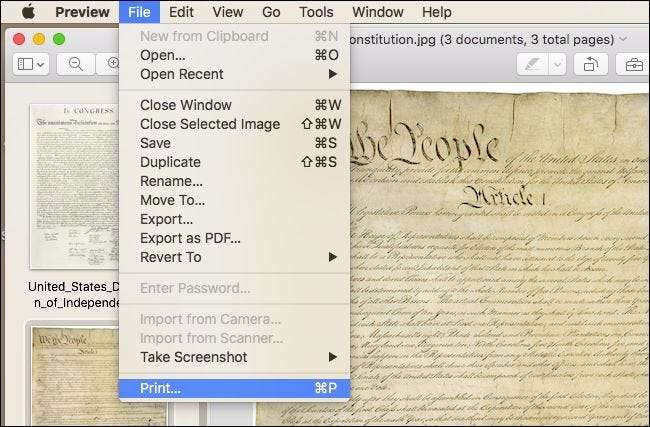
Mielőtt folytatnánk a dokumentumainkat, szeretnénk egy gyors pillanatot felmutatni, hogy mit tegyünk, ha a képei nem megfelelően vannak tájolva. A következő példában egy fényképet láthatunk, amely álló helyzetben készült. Tájra kell változtatnunk, hogy a címzettünknek ne kelljen elfordítania a fejét. Kattintson a „Részletek megjelenítése” gombra a nyomtatási párbeszédpanel alján.
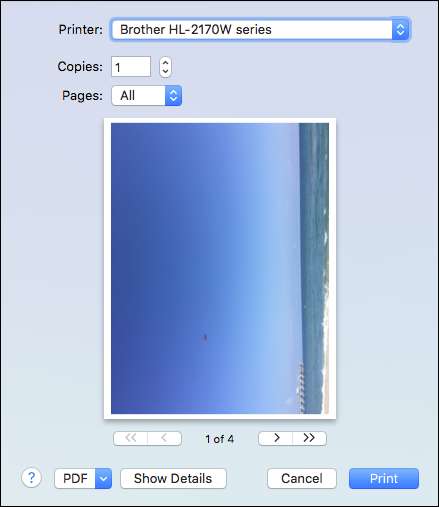
Van egy csomó lehetősége itt, nyugodtan szánjon rá időt, hogy átolvassa őket. Az egyetlen, amely jelenleg érdekel, a Tájolás funkció.
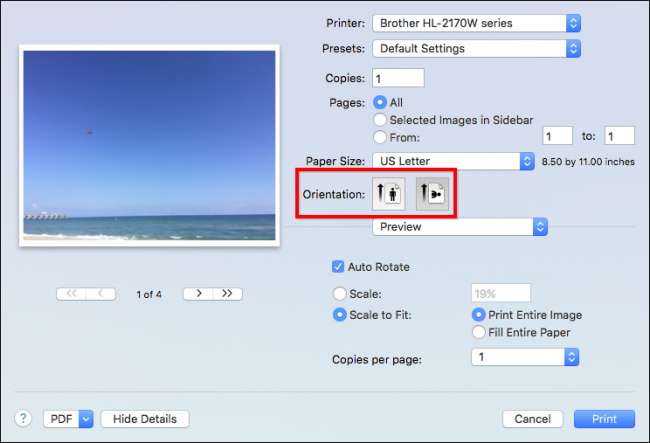
Miután megbizonyosodott arról, hogy minden megfelelően van-e beállítva és megfelelő sorrendben, kattintson a bal alsó sarokban a kis legördülő menüre, amely a „PDF” feliratot mondja. Van néhány lehetősége, ha azonnal tovább akarja küldeni e-mailben, választhatja a „PDF PDF küldése” lehetőséget, de most csak a „Mentés PDF-ként” lehetőséget választjuk.
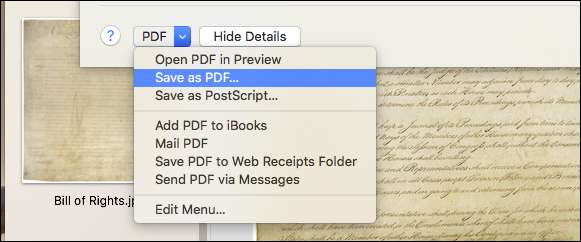
A mentés párbeszédpanelen meg kell adnia minden szükségesnek tartott információt, és mindenképpen el kell döntenie, hová szeretné menteni a PDF fájlt. Úgy döntöttünk, hogy mentjük az Asztalra.

Ha szeretne hozzáadni egy jelszót a PDF-fájljához, kattintson a mentési párbeszédpanelen a „Biztonsági beállítások…” lehetőségre, és lehetőséget kap arra, hogy ne csak jelszóval védje meg a dokumentumot megnyitáskor, hanem másolja is a tartalmat, valamint nyomtasd.
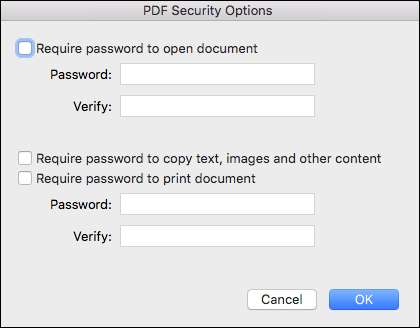
Ha készen áll, kattintson a Mentés gombra a mentés párbeszédpanelen, és létrejön a PDF-je.
Oké, de mi van, ha elfelejt hozzáadni pár képet, vagy el akarja távolítani? Nem nagyon tudjuk elküldeni barátunknak ezt a három dokumentumot, és nem is küldhetjük el nekik a fennmaradó alkotmánymódosítások másolatát!
Semmi probléma, csak nyissa meg az újonnan létrehozott PDF-fájlt, és húzza a hozzáfűzni kívánt további fotókat, vagy válassza ki az eltávolítani kívánt fotó (ka) t, kattintson a jobb gombbal, és válassza a „Move to Trash” lehetőséget a megjelenő menüből (vagy használja Shift + Törlés).
Ha elégedett a módosításokkal, egyszerűen mentse újra a PDF fájlt a Fájl menüből, vagy használja a Command + S billentyűkombinációt.







